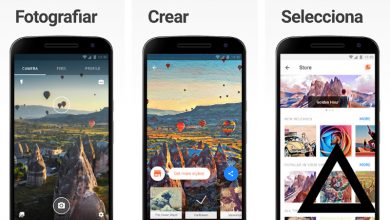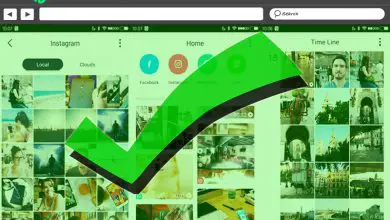Wie erstelle ich personalisierte "Memojis" für Android und iOS? Schritt für Schritt Anleitung
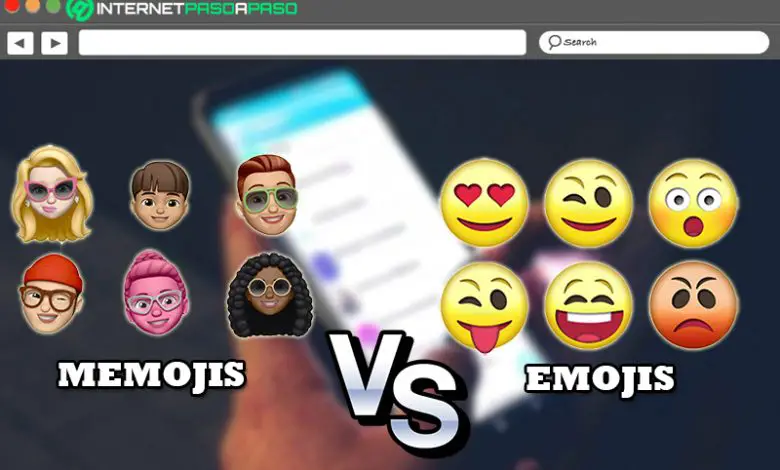
Obwohl es stimmt, haben Emoticons und Emoticons die Art und Weise verändert, wie Menschen kommunizieren über verschiedene Chat- oder Instant-Messaging-Anwendungen und über soziale Netzwerke . Allerdings eine Mode, an die sich Jung und Alt angepasst haben.
Dies bedeutet, dass nur sehr wenige Benutzer der Verwendung von Emojis und Emoticons entgehen, da es sich um Elemente handelt, die es geschafft haben, die Kommunikation zu vereinfachen. Aber jenseits von ihnen einige, die als "Memojis" bekannt sind, erschienen viel persönlicher und zog die Aufmerksamkeit der Öffentlichkeit auf sich.
Um mehr über diesen neuen Trend zu erfahren, der von den Technologiegiganten nicht unbemerkt geblieben ist, lohnt es sich daher, ihn zu definieren was Emojis sind und wie sie sich von einem gewöhnlichen Emoji unterscheiden . Wie, erkläre die Schritte zum Erstellen dieser Elemente von einem Android-Gerät oder mit einem iOS .
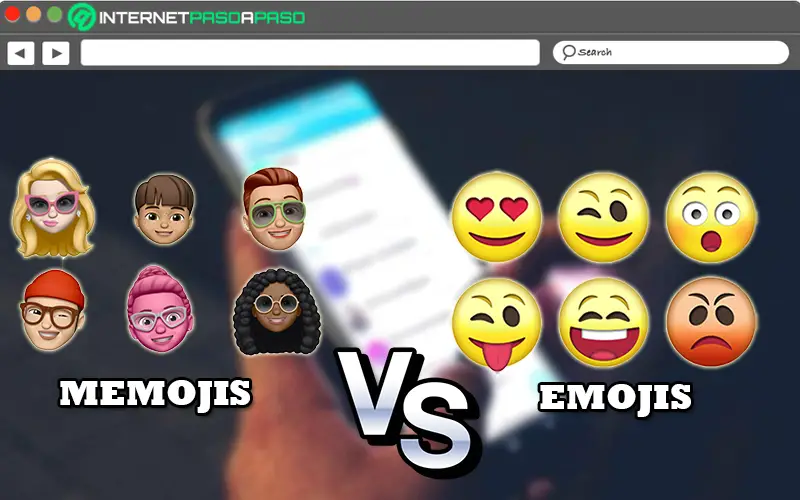
Zunächst sei darauf hingewiesen, dass es sich bei den sogenannten Memojis um eine Apple-Erfindung handelt, die mit der Gesichtserkennung des iPhones entstanden ist und somit Sie sind virtuelle Avatare, die das Ergebnis vollständig personalisieren können .
Tatsächlich kann ein Memoji definiert werden als ein Emoji, das sich an die Gesichtsmerkmale des jeweiligen Benutzers anpassen kann und berücksichtigt darüber hinaus Details wie Haarfarbe, Sommersprossen, verwendete Accessoires usw. Um ein Ergebnis zu erzielen, das dem Erscheinungsbild der Person, die es erstellt hat, absolut ähnlich ist.
Somit war Apple das einzige Unternehmen, das für die Popularisierung von Memojis in der digitalen Welt verantwortlich war und Dank der hervorragenden Zustimmung, die diese virtuellen Avatare von der Öffentlichkeit erhalten haben , viele Plattformen haben sich darauf konzentriert. Bisher ist jedoch Apple, beginnend mit seinem iOS-Betriebssystem, der einzige, der den einfachsten Weg aufzeigt, um diese Art von Emojis zu erhalten. Seitdem sie werden mithilfe eines Fotos von jemandem generiert, der ein iPhone der zehnten Generation verwendet .
Auf der anderen Seite basiert die Unterscheidung, die ein Memoji um ein herkömmliches Emoji herum präsentiert, darauf, dass ersteres sind vollständig anpassbar und haben eine größere Größe als aktuelle Emojis . Während sie Ihre Persönlichkeit und sogar Ihre Stimmung widerspiegeln können. indem sie von Grund auf neu erstellt werden . Auf der anderen Seite sind Emojis völlig verallgemeinerte Elemente, die in vielen Instant-Messaging-Anwendungen vorhanden sind und bieten keinen unverwechselbaren Wert für jeden Benutzer .
Schritte zum Erstellen eigener Memojis auf Ihrem Android- und iOS-Smartphone
Obwohl dies eine native Funktion des iPhones und ein von Apple initiierter Vorschlag ist, gibt es in Wahrheit andere Möglichkeiten, die Menschen, die das iOS-Betriebssystem nicht verwenden, nutzen können eigene personalisierte Emojis erstellen . Aus diesem Grund gibt es dafür aktuell einen für Android-Geräte geeigneten Mechanismus. In Anbetracht dessen, dass dies zwar nicht von einer Funktion desselben Betriebssystems aus erfolgen kann, es ist eigentlich ein sehr einfaches Verfahren .
Nach Klärung Dazu geben wir jeden der Schritte an, die sowohl auf einem Android als auch auf einem iPhone zu befolgen sind, um einfach und schnell die gewünschten Memojis erstellen :
Auf Android
Obwohl Android-Benutzer heutzutage mehrere Mechanismen verwenden können, um ihre personalisierten Memojis zu erhalten, ist es wichtig, in diesem Artikel eine der einfachsten Möglichkeiten anzugeben. Was erfolgt über eine App namens Bitmoji die Sie direkt aus dem Google Play Store herunterladen können und welche ist kostenlos .
Ohne Zweifel bezieht es sich auf die bekannteste mobile Anwendung für Erstellen Sie Aufkleber mit Ihrem Memoji auf Android ohne Komplikationen . Wir wissen, dass es zu den Vorteilen gehört, dass Sie nicht nur personalisierte Emojis mit Ihrem Gesicht erhalten, sondern Sie können es auch Holen Sie sich diese Memojis in Vollleder, mit Kostümen und passen Sie sie sogar mit verschiedenen Frisuren oder Kleidung an .
Jetzt ist es an der Zeit, jeden einzelnen zu erklären Schritte zum Erstellen von Memojis mit Bitmoji auf Android-Geräten :
- Zunächst müssen Sie in den App Store oder den Play Store gehen.
- Sobald der Downloadvorgang abgeschlossen ist, öffnen Sie die betreffende Anwendung und dort Sie können sich mit Ihrem Snapchat-Konto oder per E-Mail registrieren . Während dieses Registrierungsprozesses müssen Sie Ihr Geburtsdatum angeben, Ihr Konto mit den angeforderten Informationen erstellen und Ihr Geschlecht (männlich oder weiblich) auswählen.
- Dann fragt dich die App, ob du willst ein Selfie machen , die Ihnen als Anleitung zum Erstellen Ihres Onscreen-Memojis dient. Was bedeutet Dies ist kein Foto, um automatisch Ihr personalisiertes Emoji zu generieren .
- Wenn Sie jetzt alle in Bitmoji verfügbaren Auswahlmöglichkeiten sehen, Sie müssen Option für Option gehen, um das Gesicht Ihres Emojis zu formen und erstellen Sie so das betreffende Memoji nach Ihren Wünschen.
- An dieser Stelle ist es fang an zu wählen sein Teint, Haarfarbe, Art der Frisur, Haarbehandlung, Form, Größe und Farbe der Augen, Augenbrauen, Wimpern, Nase, Brille, Kiefer, Lippen, Ohren, Gesichtszüge, Kleidung und sogar Accessoires.
„UPDATE ✅ Möchten Sie mehr darüber erfahren, was Memojis sind und wie man sie auf Android und iOS erstellt? ⭐ HIER EINGEBEN ⭐ und JETZT mehr erfahren! ”
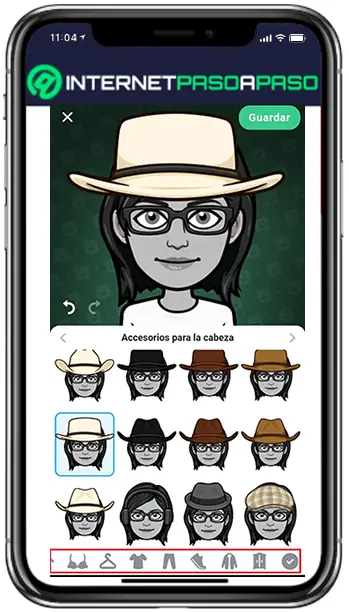
- Endlich ist es an der Zeit, Ihren virtuellen Avatar zu generieren indem Sie auf das letzte Symbol in der Zeile mit einem Häkchen klicken . Dort die Taste weiter drücken "Speichern Sie den Avatar" dann "Fortfahren" . Wenn Sie die Bitmoji-Tastatur verwenden möchten, fahren Sie mit der Konfiguration fort, oder einfach auf "Ignorieren" klicken (in der oberen rechten Ecke).

Sobald dies alles erledigt ist, können Sie Verwenden Sie Ihr Memoji in Anwendungen wie WhatsApp, Telegram, Messenger und Line , zum Beispiel. Berücksichtigen Sie, dass Sie durch einfaches Klicken auf das in Bitmoji erstellte Bild die App auswählen können, in der Sie sie am liebsten verwenden möchten (aus dem Menü, das Ihnen angezeigt wird).
Auf iOS
Glücklicherweise, dank dieses Betriebssystems, Memojis können nativ erstellt werden . Seitdem ist es eine Initiative von Apple, insbesondere durch seine iPhone-Ausstattung, die aus der Gesichtserkennungsfunktion resultiert, wie bereits erwähnt. Wenn man bedenkt, dass diese personalisierten Emojis heute auch vom iPad aus nutzbar .
In diesem Sinne ist zu beachten, dass Benutzer des Apple-Betriebssystems Erstellen Sie Memoji-ähnliche Sticker auf allen Geräten mit iOS 13 oder iPadOS . Darüber hinaus benötigen sie ein iPhone X (oder neueres Modell) und ein iPad Pro um uneingeschränkt animierte Memojis erstellen und verwenden zu können.
Als nächstes stellen wir das angegebene Verfahren vor, um kostenlos ein personalisiertes Emoji zu erstellen. ab iOS 13 und mit der Messages App von Apple :
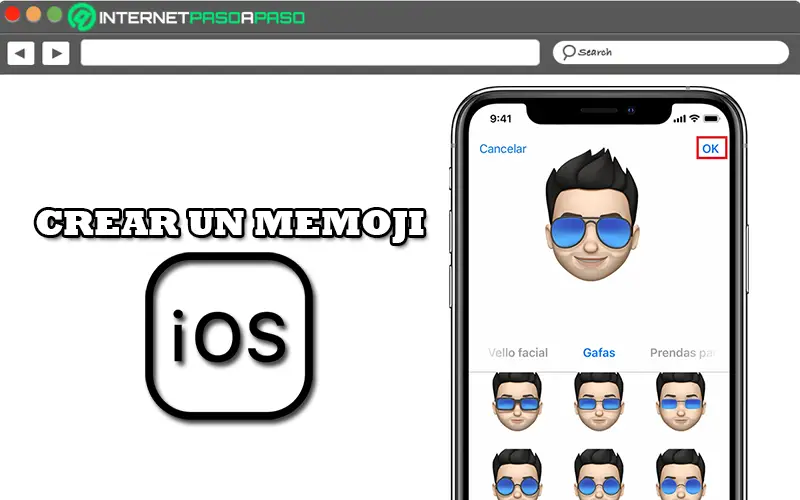
- beginnen Sie mit greifen Sie auf die Nachrichten-Anwendung zu und wenn du es öffnest, Drücken Sie das angezeigte Symbol, um eine neue Nachricht zu verfassen oder zu beginnen (oder direkt aus einer bestehenden Diskussion).
- Zweitens musst du tippe auf das Animoji-Symbol (sie wird mit dem Gesicht eines animierten Affen identifiziert) und gleiten Sie dort mit dem Finger nach oben zu drücken Sie "Neues Memoji (+)" .
- Jetzt ist es an der Zeit Passen Sie die Eigenschaften Ihres eigenen Memoji . an , wie während des Vorgangs von einem Android erklärt. Das heißt, ändern Sie den Teint, die Augen, die Frisur, die Accessoires usw.
- Schließlich musst du nur noch Tippen Sie oben rechts auf "OK", um diese Kreation zu speichern und das war's
Außerdem ist es auch wichtig zu wissen So senden Sie ein animiertes Memoji oder einen Memoji-Sticker aus der Nachrichten-App und hier spezifizieren wir jeden der Schritte, die in diesem Fall ausgeführt werden sollen:
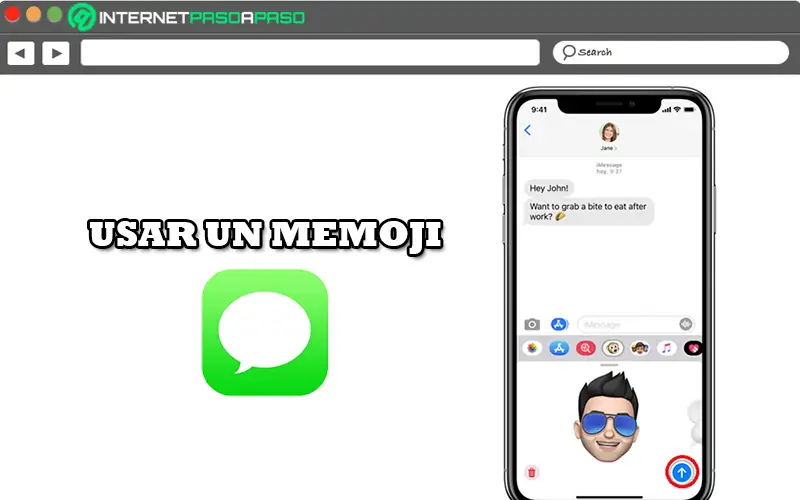
- Nachrichten eingeben und Klicken Sie auf das entsprechende Symbol, um eine neue Nachricht zu starten oder Sie können es von einer bestehenden Konvertierung aus tun.
- ensuite, tippe auf das Animoji-Symbol et fegen links neben dem Bedienfeld, um das betreffende Memoji auszuwählen.
- Danach, Tippen Sie auf das Aufnahmesymbol und Sie können somit ein anderes Memoji mit derselben Aufnahme auswählen, das eine maximale Dauer von 30 Sekunden hat. Wenn Sie dies tun, appuyez simplement auf das Symbol, um zu stoppen .
- Zum Abschluss müssen Sie nur Drücke auf das angezeigte Pfeilsymbol, um dein personalisiertes Emoji zu senden .
Abgesehen davon können Sie auf iPhone und iPad pouvez auch Verwenden Sie Ihr Memoji über FaceTime und wie man es richtig macht ist die, die wir Ihnen im Folgenden vorstellen:
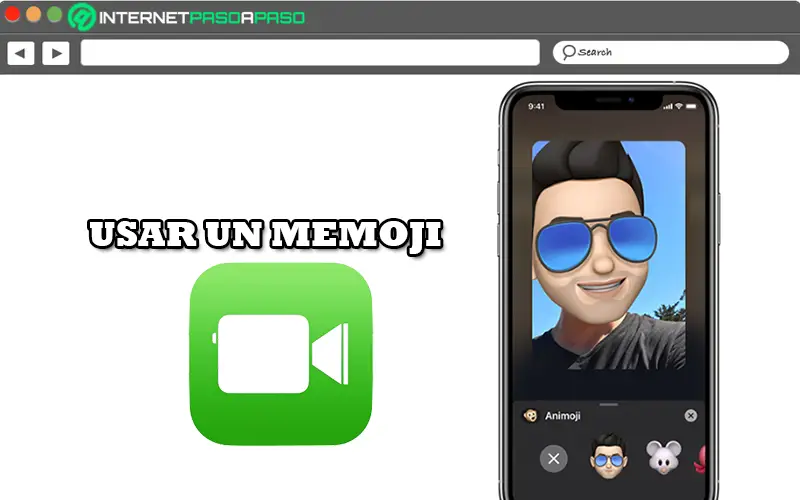
- Gehen Sie zuerst zur FaceTime-App und Starten Sie einen Anruf mit dem Kontakt Ihrer Wahl .
- Sobald der Anruf erfolgt ist, Tippen Sie auf das Sternsymbol und wählen Sie das benutzerdefinierte Emoji aus, das Sie verwenden möchten.
- Sie können also jetzt mit Ihrem Memoji den FaceTime-Anruf tätigen und wenn Sie ohne diesen virtuellen Avatar fortfahren möchten, appuyez simplement auf dem X-Symbol, um es zu löschen .
- Wenn Sie das Memoji während des Anrufs ändern möchten, müssen Sie Folgendes tun: Drücken Sie das X-Symbol und drücken Sie erneut das Sternsymbol, um ein anderes auszuwählen .
Wenn Sie Fragen haben, hinterlassen Sie diese bitte in den Kommentaren, wir werden uns so schnell wie möglich bei Ihnen melden und es wird auch für weitere Community-Mitglieder eine große Hilfe sein. Danke!